こんにちは。事務業務で避けては通れない作業に「データの入力」があります。キーボードの操作が出来れば誰でもできる作業ではありますが、ルールを設けることをせずに好き勝手入力をするとデータを活かすことができません。別の人がデータを閲覧したときににストレスになりますし、データ整理の前にひと手間かけるという作業が必要になることも。
後につながる作業(データ整理)をする人の手間を減らすために、また、管理がしやすいようにということを考えて入力するためにはどうすればいいのでしょうか。入力時に気を付けたいことやデータの整理について一緒に考えてみましょう。
記録を残して管理する 他には?
データの入力は、履歴などの記録を残して管理するという目的の他、分析・集計・他システムで利用する目的もあります。会計データであれば会計ソフト(会計システム)へ入力して、ソフトに備わっている機能を使うほか、Excelへデータをダウンロードして加工することも多いかと思います。
入力で蓄積されたデータは、一定期間で区切って集計したり分析したりすることが多いです。またデータを使って目的に応じて整理することもあるかと思います。
クラウドのサービスを利用していると、AというサービスとBというサービスを連携させるために、Excelを利用した加工が必要であるケースがあります。そんな時、決められたルールで入力されていなければ、連携のための加工をする前に、データを整理(表記ゆれをなくすなど)をするための作業が必要となります。
データ入力のお作法
自社システム等、構築されたデータベースの場合はルールに沿っていないデータは入力できないよう制限をかけていたり、間違って入力しないように入力支援の設定(決まった形式で入力する等)をしている場合が多いです。
入力した労力を無駄にしないために、その先につながる作業や人のために、目の前の入力作業に気を遣う。もっと良いデーター・見やすいデータにするにはどうしたらよいかを考えて改善していく。新しく何か管理表などをExcelで作るときは、列ごとに必要な書式を設定しておく、数字しか入力しない列には「日本語入力オフ」にしておく、見出しの名前や名称をわかりやすいものに、フォントの大きさや種類も統一する。これが最低限のお作法だと思います。
データを受け取る側の立場を考えてデータ入力にまつわるあれこれに気遣いが出来れば、事務スタッフとしてワンランクアップですね。
最低限決めたいルールの例
数字やカタカナは必ず半角にする、「株式会社」は必ず「㈱」にする、スペースは必ず全角にする、送り仮名は統一する・・など。こういうルールにしなければいけないということはありませんが、同じ項目は同じルールで入力すると決めておくといいでしょう。
表記ゆれがあれば、同じ会社なのに違うデータと認識されてフィルタ機能やソートの機能などで抽出や並べ替えの結果が違ってきます。
例えば、(1)株式会社ABC と (2)㈱ABC のように入力されている場合、人の目から見れば(1)(2)ともに同じ会社だと判断できますがExcelの関数側では別のデータだと判断されます。全角や半角を区別せずに同じものとして扱ってくれる関数もありますが、全角・半角は必ず統一するようにした方がいいですね。
会計データであれば摘要へ入力する内容の順番を決めておく・絶対入力する文言を決めていることも多いようです。例えば「いつの(何月の)」「支払先(得意先」「内容」」といった感じです。
汎用システムは入力できる文字数制限があることも多いので、何を入力するか‥について優先順位を決めておくことも大切です。
ソフトに備わっている機能の力を借りる
自分は入力にルールを設けきちんとやっていたすもりでも、他の人から受け取ったデータが全角半角が混在していたり表記ゆれが沢山あるという場合があります。そんな時、Excelであればデータの整理に役立つ関数や機能を活用してみましょう。
Excelには計算に関する関数の他、様々な種類の関数が用意されています。データの整理に役立つ関数は文字列を操作をする関数を覚えて使うといいでしょう。例えば、文字を半角から全角(またはその逆)にするASC関数(JIS関数)、文字列の左側や指定した位置から数文字取り出すためのLEFTやMID関数などは覚えておくといいですね。
また、特定の文字の位置を探すFIND関数や、関数ではありませんが「置換」機能も覚えておくと役に立ちますよ。、関数は単体で使うものと思いがちですが、組み合わせて使うことでより便利になることもあります。
文字列をつなぐ「&(アンパサンド)」の使い方も覚えておくといいでしょう。
実践してみましょう
住所録のデータ整理
- 住所の番地や郵便番号の数字を半角に統一しましょう。
- 住所から、郵便番号を取り出してみましょう
- 取引先名について、㈱を株式会社に置き換えてみましょう
作業用ファイルの確認
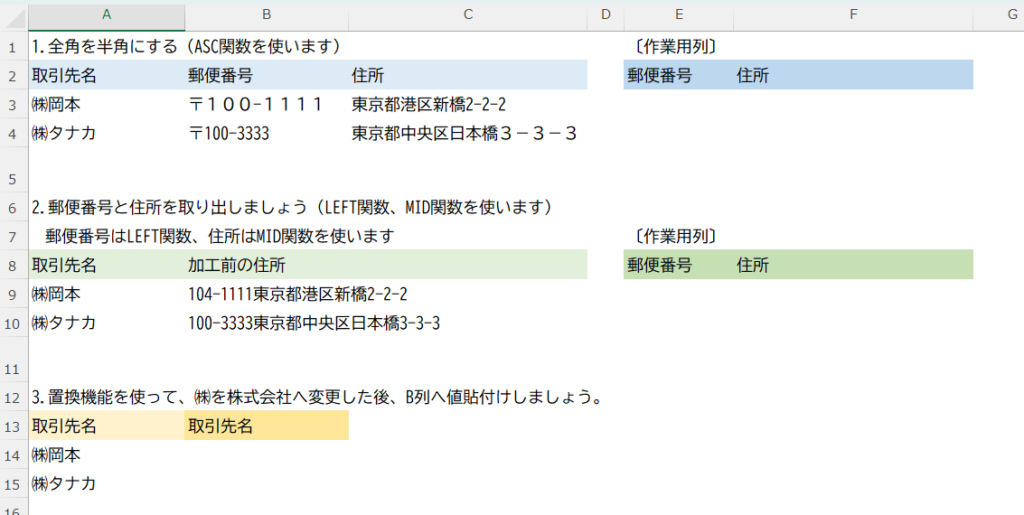
手順
- 作業前のファイルを開いて、データを確認します。
- 住所録(作業前)シートで、作業列に関数を入力します。
- 文字の置き換えは「置換」を使います。

